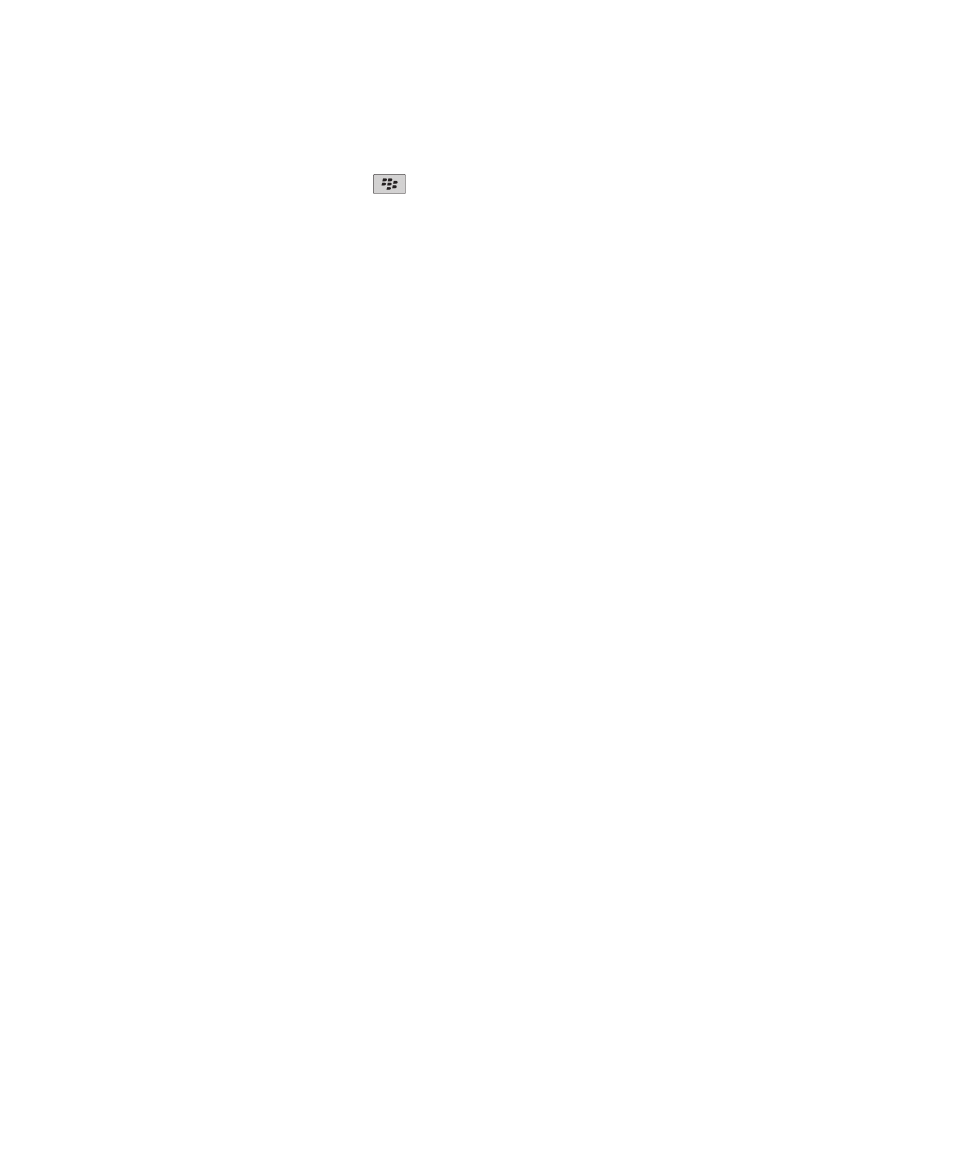
Transfert et téléchargement de fichiers multimédias
À propos du transfert et de la synchronisation des fichiers multimédias
Vous pouvez connecter votre terminal BlackBerry® à votre ordinateur à l'aide d'un câble USB afin de transférer et de
synchroniser des fichiers entre les deux ; vous pouvez également utiliser la technologie Bluetooth® pour envoyer ou recevoir
des fichiers multimédias vers ou depuis un appareil compatible Bluetooth.
L'option USB de la boîte de dialogue qui s'affiche lorsque vous connectez votre terminal à votre ordinateur à l'aide d'un câble
USB vous permet de faire glisser la plupart des fichiers d'un dossier de votre ordinateur vers un dossier de votre terminal ou de
votre carte multimédia. L'option multimédia de la boîte de dialogue permet de transférer des fichiers multimédias qui sont
protégés par la technologie DRM depuis et vers votre terminal. Les deux options permettent d'utiliser le logiciel BlackBerry®
Desktop Software pour transférer des fichiers depuis et vers votre terminal.
Pour gérer vos fichiers multimédias et préserver les informations ou le cryptage qui y sont associés lors du transfert des fichiers
entre votre terminal et votre ordinateur, utilisez l'option multimédia de BlackBerry Desktop Software. Pour télécharger
BlackBerry Desktop Software sur votre ordinateur, rendez-vous sur le site
www.blackberry.com/desktop
et sélectionnez
l'option appropriée pour votre ordinateur.
Transférer un fichier de votre ordinateur sur votre terminal en utilisant
votre terminal comme un lecteur de mémoire USB
Vous devez utiliser BlackBerry® Desktop Software pour gérer et conserver les informations ou le cryptage associés à vos
fichiers multimédias lorsque vous transférez des fichiers entre votre terminal BlackBerry et votre ordinateur.
1. Connectez votre terminal à votre ordinateur à l'aide d'un câble USB.
2. Effectuez l'une des actions suivantes :
Guide de l'utilisateur
Multimédia
147
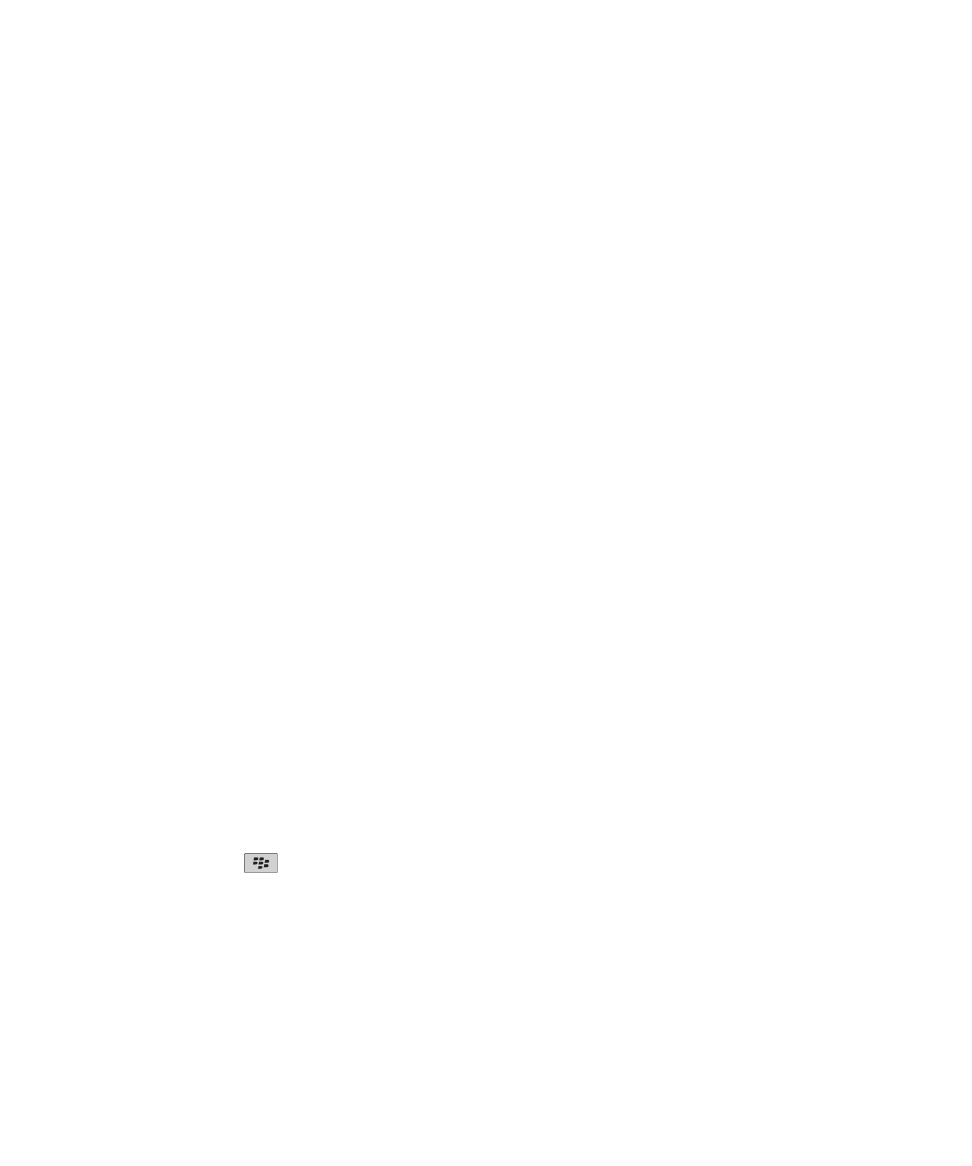
• Si vous souhaitez transférer la plupart des types de fichiers, dans la boîte de dialogue qui s'affiche sur votre terminal,
sélectionnez l'option USB.
• Si vous souhaitez transférer des fichiers multimédias qui sont protégés par les droits DRM, dans la boîte de dialogue qui
s'affiche sur votre terminal, sélectionnez l'option de transfert des fichiers multimédias.
3. Si nécessaire, entrez un mot de passe. Votre terminal s'affiche comme un lecteur sur votre ordinateur.
4. Faites glisser un fichier d'un emplacement sur votre ordinateur vers un dossier de votre terminal.
Pour afficher le fichier transféré sur votre terminal, déconnectez votre terminal de votre ordinateur et recherchez le fichier.
Informations associées
Transférer des fichiers multimédias de votre ordinateur sur votre terminal à l'aide de BlackBerry Desktop Software, 30
Transférer des fichiers multimédias de votre ordinateur sur votre terminal
à l'aide de BlackBerry Desktop Software
Avec BlackBerry® Desktop Software, vous pouvez synchroniser des fichiers multimédias, y compris des listes de lectureiTunes
et Windows Media® Player sur votre terminal BlackBerry. Pour télécharger BlackBerry Desktop Software sur votre ordinateur,
rendez-vous sur le site
www.blackberry.com/desktop
et sélectionnez l'option appropriée pour votre ordinateur.
1. Connectez votre terminal à votre ordinateur.
2. Sur votre terminal, dans la boîte de dialogue qui s'affiche, sélectionnez une des options de transfert de fichiers.
3. Sur votre ordinateur, ouvrez BlackBerry Desktop Software.
4. Cliquez sur l'option de transfert de fichier multimédia qui convient le mieux à ce que vous souhaitez faire.
Pour plus d'informations sur la synchronisation des fichiers multimédias, consultez l'aide de BlackBerry Desktop Software.
Informations associées
Transférer un fichier de votre ordinateur sur votre terminal en utilisant votre terminal comme un lecteur de mémoire USB, 12
Envoyer un fichier multimédia
Vous pouvez envoyer vos images et vos vidéos aux applications que vous avez installées, par exemple Facebook® pour
terminaux BlackBerry® et YouTube® pour terminaux BlackBerry. Vous ne pouvez envoyer que les fichiers multimédias que vous
avez ajoutés.
1. Sur l'écran d'accueil, cliquez sur l'icône Multimédia.
2. Cliquez sur un type de fichier multimédia.
3. Si nécessaire, cliquez sur une catégorie.
4. Mettez un fichier multimédia en surbrillance.
5. Appuyez sur la touche
.
• Pour envoyer une image ou une vidéo, cliquez sur Envoi. Cliquez sur un type de message ou une application.
• Pour envoyer un fichier audio, cliquez sur l'option d'envoi d'un type de message.
6. Si nécessaire, activez la technologie Bluetooth® et sélectionnez un appareil ou procédez au couplage avec un autre
appareil.
Guide de l'utilisateur
Multimédia
148
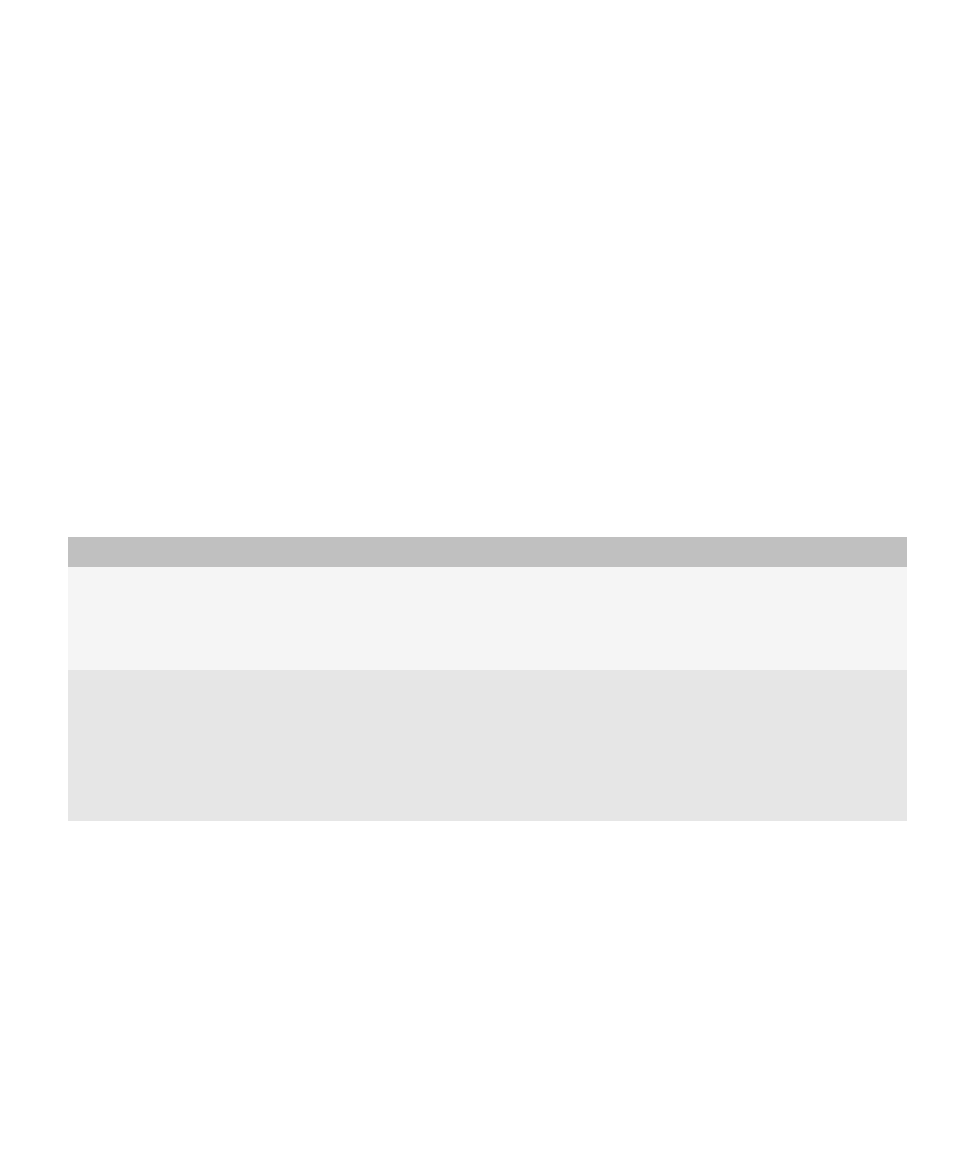
Recevoir un fichier multimédia via la technologie Bluetooth
Pour effectuer cette opération, vous devez activer la technologie Bluetooth®.
Lorsqu'un fichier multimédia est envoyé vers votre terminal BlackBerry® à l'aide de la technologie Bluetooth, une boîte de
dialogue s'affiche à l'écran.
1. Dans la boîte de dialogue qui s'affiche sur votre terminal, cliquez sur Oui.
2. Dans la liste déroulante, cliquez sur l'emplacement où vous souhaitez enregistrer le fichier.
3. Cliquez sur Enregistrer.
Informations associées
Activer la technologie Bluetooth, 246